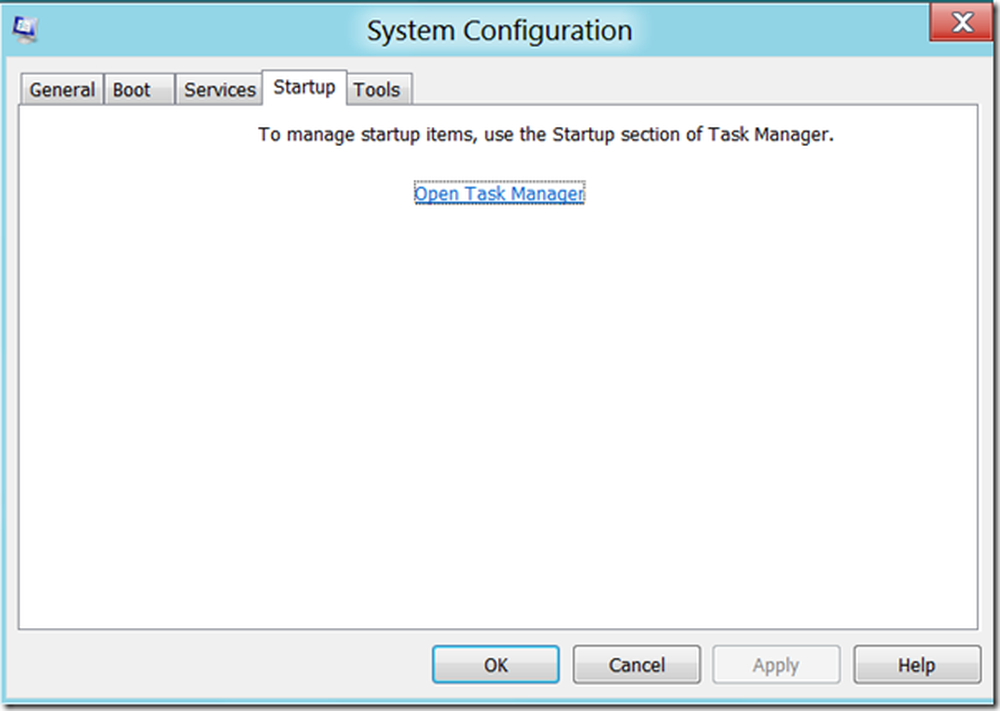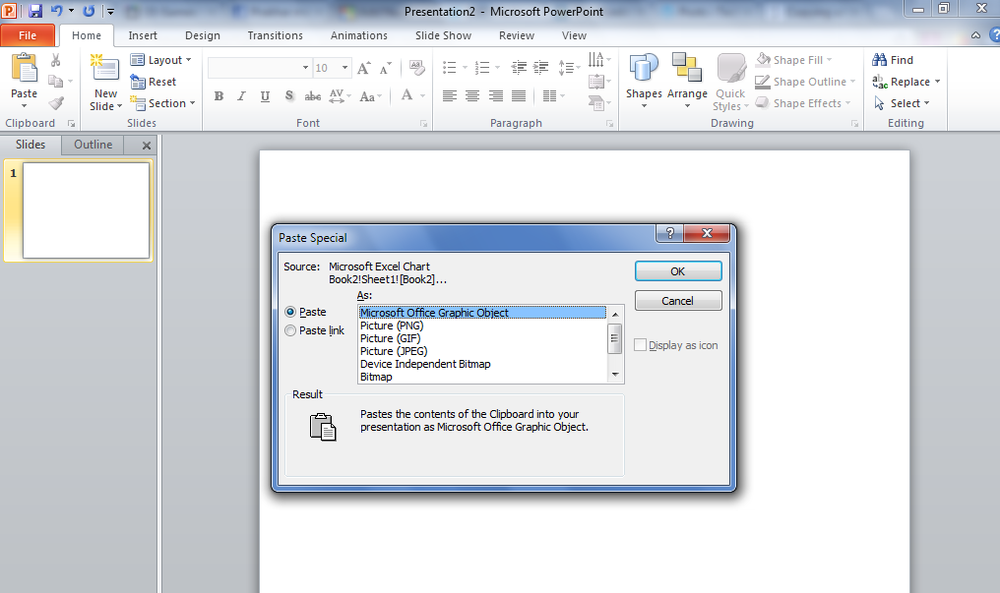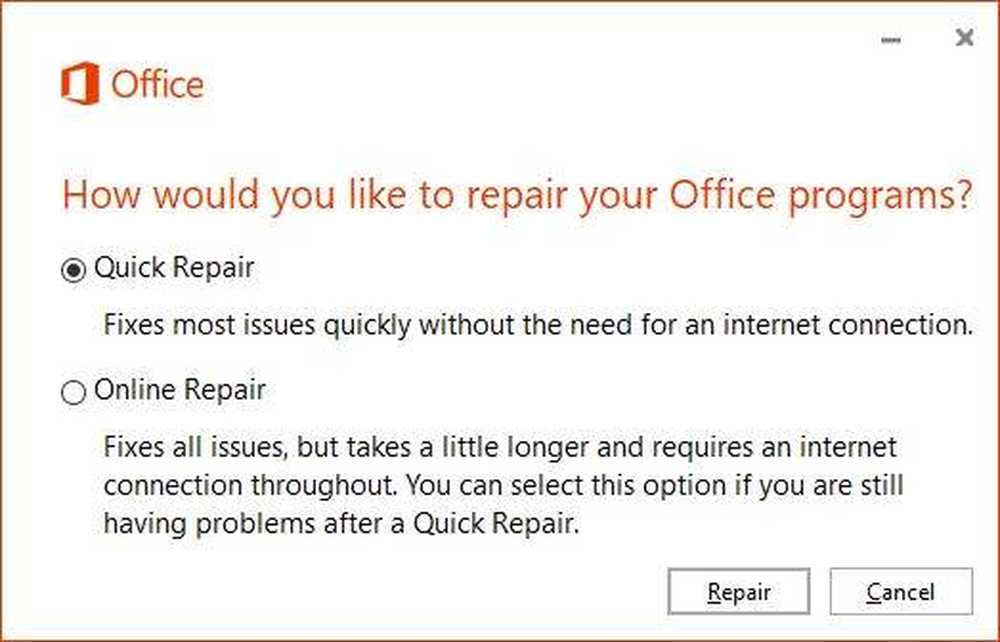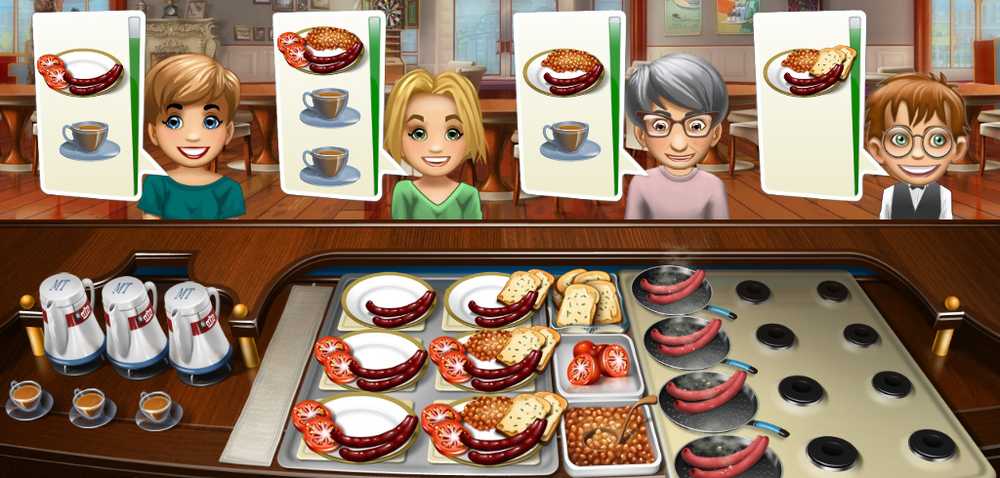Nouvelles fonctionnalités et informations intéressantes dans Windows 8 CP
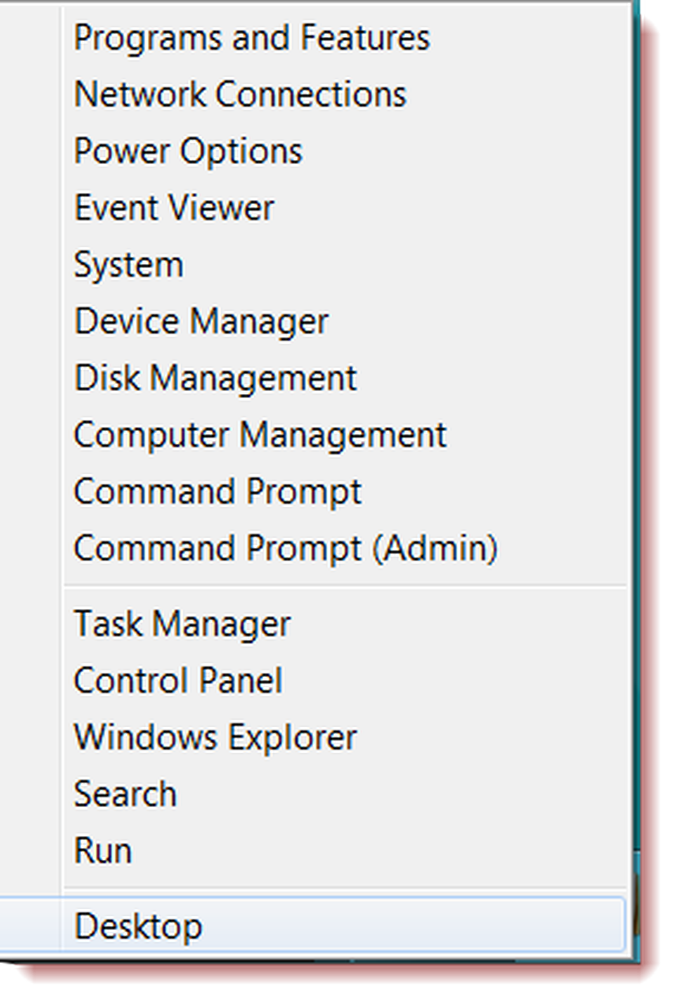
Alors, avez-vous déjà téléchargé le Windows Consumer Preview ou pas? Vous devez avoir entendu dire que moins d'un million de téléchargements avaient eu lieu au cours de la journée suivant la publication de Windows 8 Consumer Preview. Dans cet article, voyons quelques nouvelles fonctionnalités intéressantes dans Windows 8 CP.
- le Écran de verrouillage Windows 8 qui doit être glissé de bas en haut ou la souris doit être déplacée de bas en haut peut maintenant être déverrouillée en appuyant sur la touche Ctrl ou la touche ESC ou en se transformant en une touche quelconque.
- Vous pouvez se connecter via le compte Microsoft (alias Windows Live ID), et après avoir tapé votre mot de passe, lorsque vous maintenez le bouton de la souris enfoncé, cette petite icône, comme indiqué dans la photo, affiche votre mot de passe..

Il est recommandé de se connecter à l'aide d'un compte Microsoft, car votre ordinateur est connecté au nuage et donc aux personnes, aux fichiers et aux appareils. Vos contacts de Hotmail, Twitter, Facebook, etc. sont automatiquement mis à jour. À l'aide d'un compte Microsoft, vos paramètres personnels sont synchronisés avec tout PC sous Windows 8 CP..
- le Indice d'expérience Windows (WEI) sous Windows 8, la plage est maintenant comprise entre 1 et 9,9. Alors qu'il était de 1 à 7,9 dans Windows 7 et si je me souviens bien, il était de 1 à 5,9 dans Windows Vista.
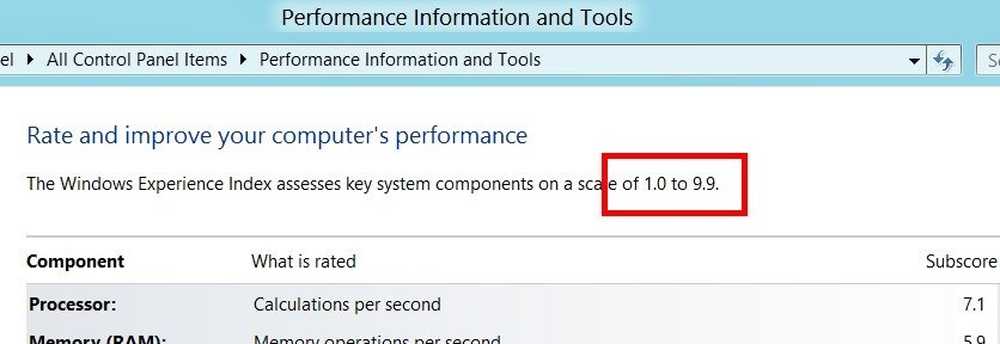
- Nous prenons régulièrement des captures d'écran et pour cela, nous utilisons des outils ou nous utilisons notre clé PrntScr pour prendre la capture d'écran, puis nous devons les coller dans Paint ou une telle application avant de sauvegarder. Maintenant, Windows 8 CP offre un moyen fantastique d’obtenir une capture d’écran. Appuyez simplement sur WinKey + PrntScr, votre écran clignotera un instant pour indiquer que la capture d'écran a été capturée et que la capture d'écran est enregistrée dans le dossier Picture en tant que fichier .PNG et qu'elle est nommée en tant que Capture (#) .PNG.
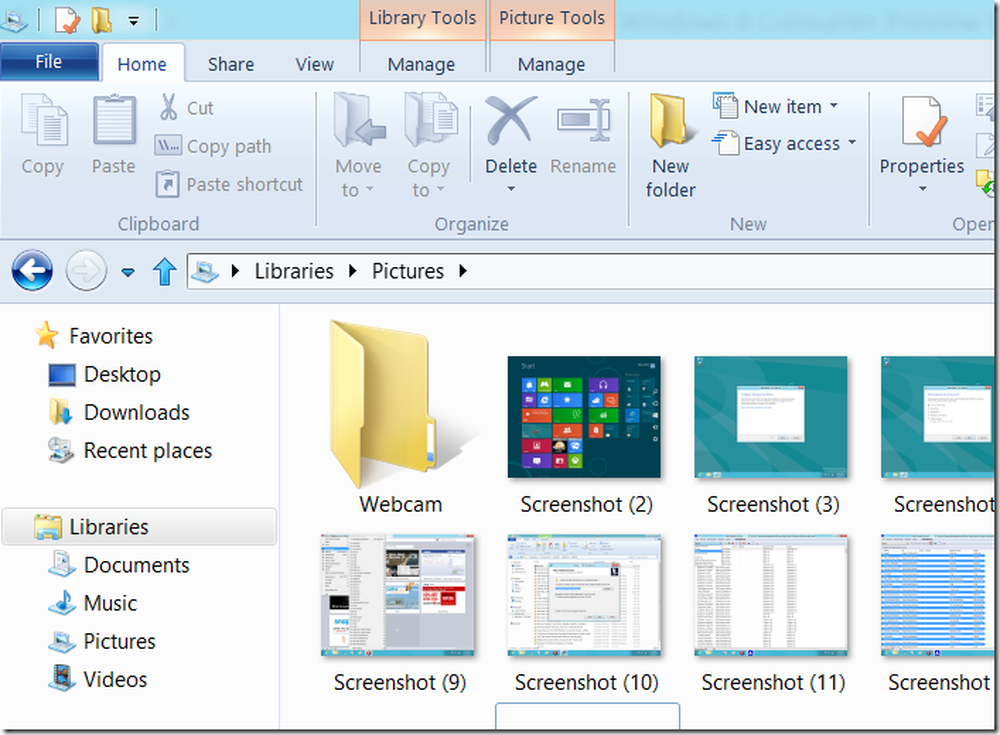
- Windows 8 CP est livré avec Internet Explorer 10 qui a maintenant la possibilité d'installer la nouvelle version automatiquement.
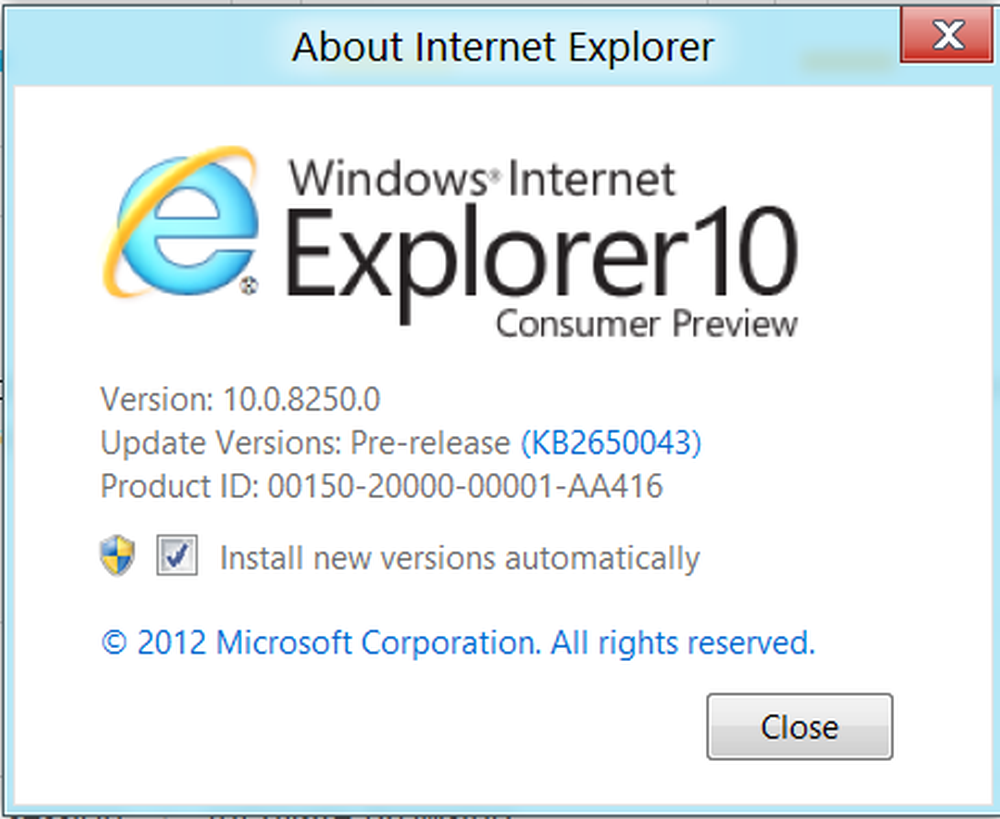
- Lorsque vous copiez / déplacez / supprimez une grande quantité de fichiers de données, cliquez sur 'Plus de détails' pour afficher le affichage graphique en temps réel du transfert de données.
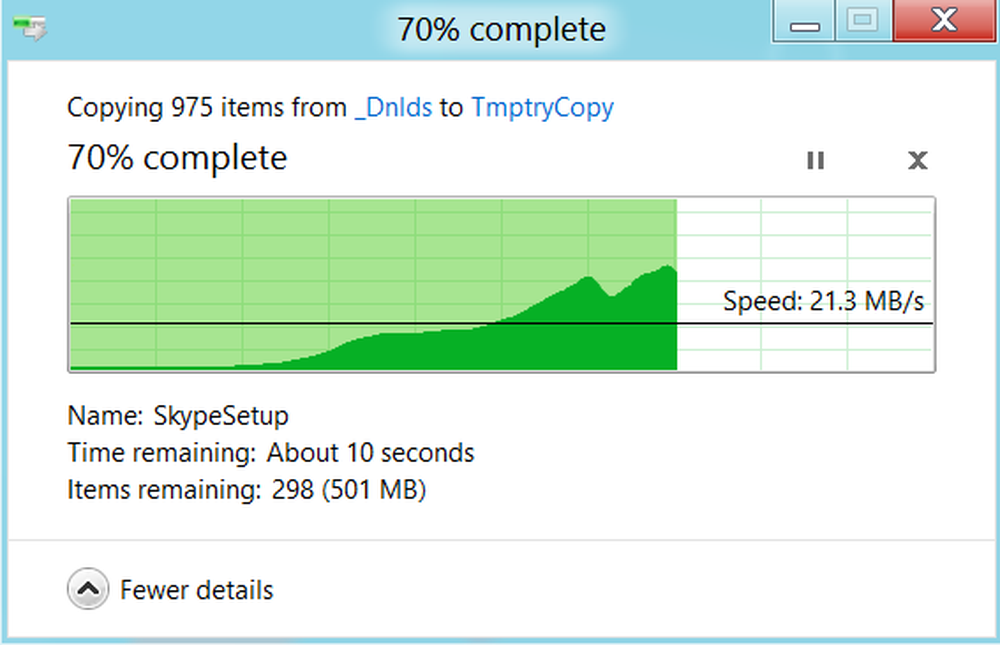
- Windows 8 CP est préinstallé avec une collection d’applications et fournit Magasin d'applications pour accéder à beaucoup plus. Il y a beaucoup d'applications intéressantes à essayer. Mais rappelez-vous que ces applications sont toujours en cours d'exécution car certaines d'entre elles portent le libellé 'Aperçu de l'application'. Vous risquez donc d'avoir quelques problèmes en essayant ces applications..
- Une des applications intéressantes est le 'Lecteur'App qui prend en charge Fichiers PDF. À l'heure actuelle, il n'a pas beaucoup d'options. Il existe de nombreuses autres applications intéressantes que vous pouvez essayer..
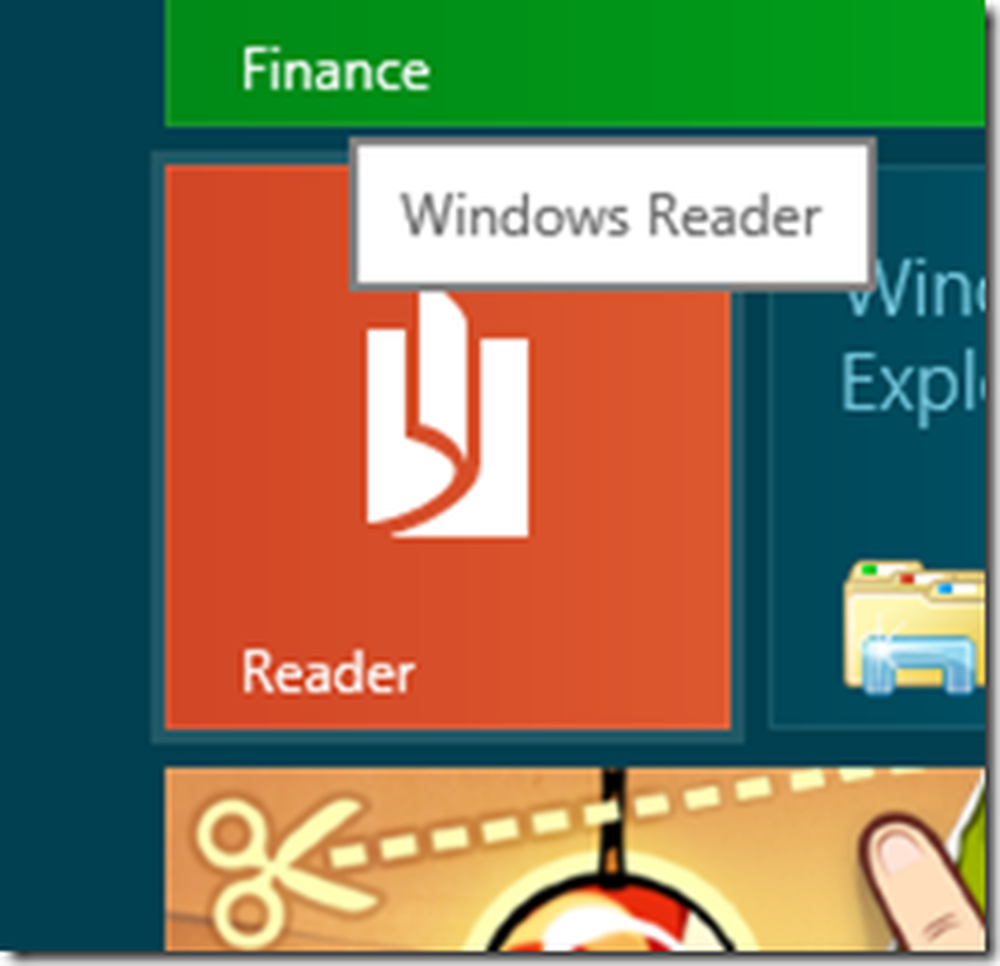
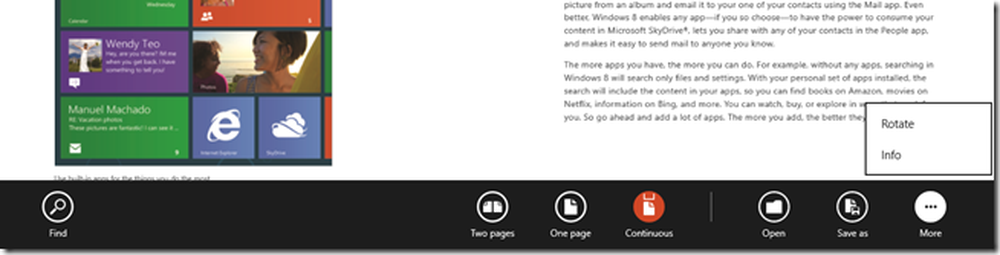
- Avec No Start Button dans Windows 8 CP et étant plus convivial, il existe de nombreux nouveaux raccourcis clavier que nous allons prendre dans un article séparé. Se souvenir du les coins de l'écran sont chauds et fournit diverses options lorsque le curseur de la souris est déplacé vers les coins. L’un d’eux que je mentionne ici - déplacez simplement votre pointeur de souris en bas à gauche (où le bouton Démarrer était auparavant) et clic droit pour accéder à divers outils et paramètres de gestion du système..
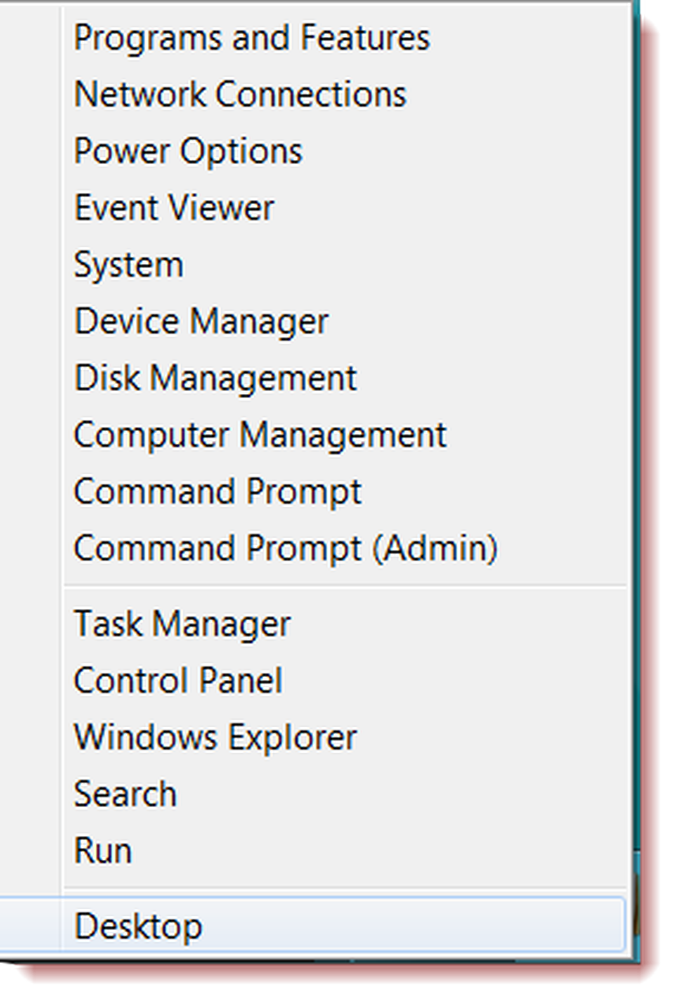
- Pour afficher les outils d'administration sur votre écran d'accueil sous forme d'applications, déplacez le curseur de la souris vers le bas à droite pour ouvrir le menu des icônes, cliquez sur Paramètres> puis de nouveau sur Paramètres sous Démarrer et déplacez le commutateur sur Oui pour "Afficher les outils d'administration".
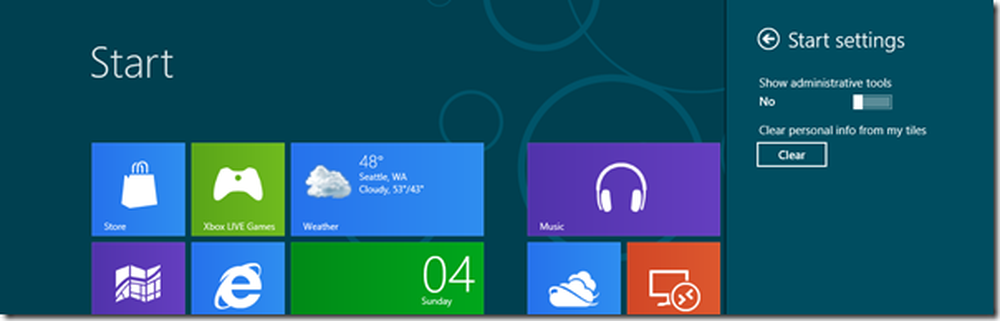
- C'est l'icône du lecteur de disque dur sur lequel Windows 8 CP est installé. Notez la nouvelle icône Drapeau Windows.

Au démarrage, Windows 8 CP affiche cette image -
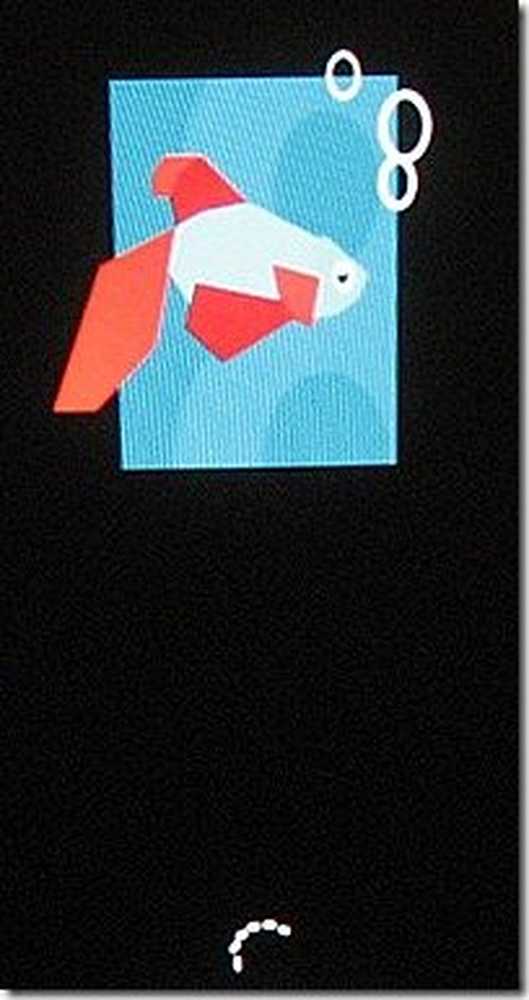
- Comme dans Windows 8 DP, si on veut commencer dans Mode sans échec, utilisation Maj + F8 lors du démarrage. Si vous effectuez un double démarrage, vous obtiendrez le menu de l'interface graphique
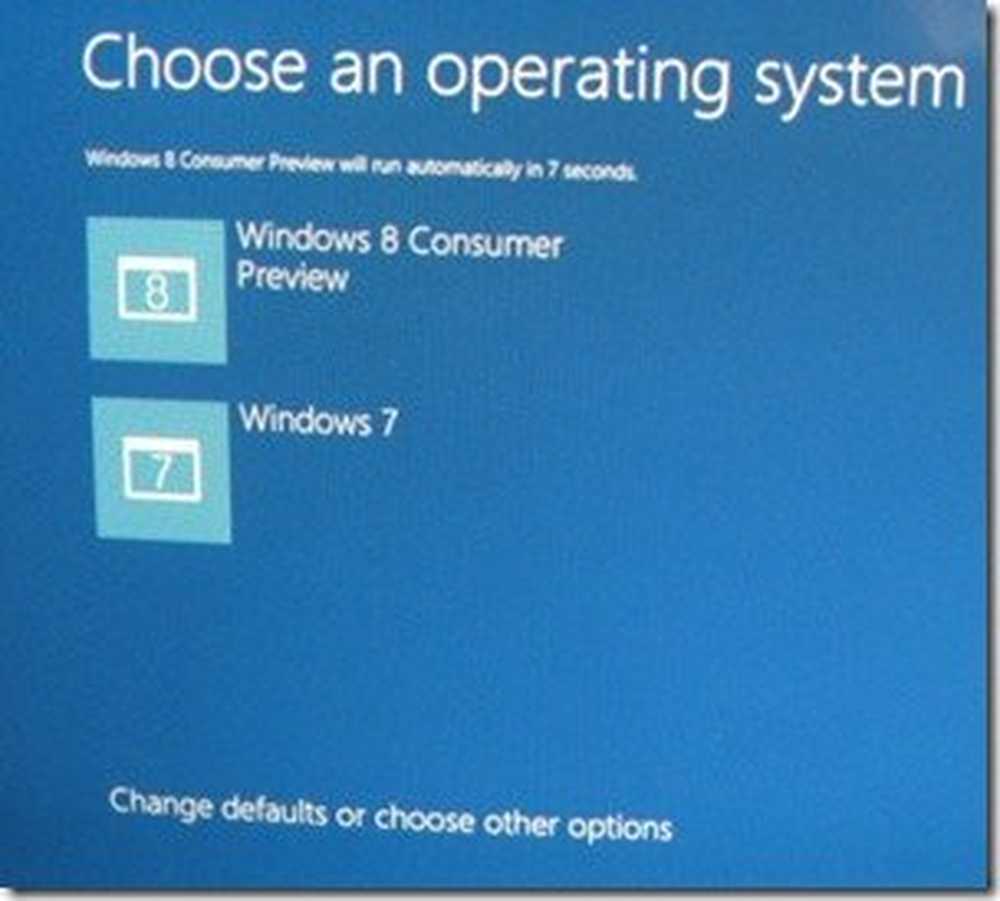
En choisissant "Modifier les valeurs par défaut ou d'autres options" et dans les divers écrans suivants, choisissez Choisir d'autres options> Résoudre les problèmes> Options avancées> Paramètres de démarrage de Windows>.
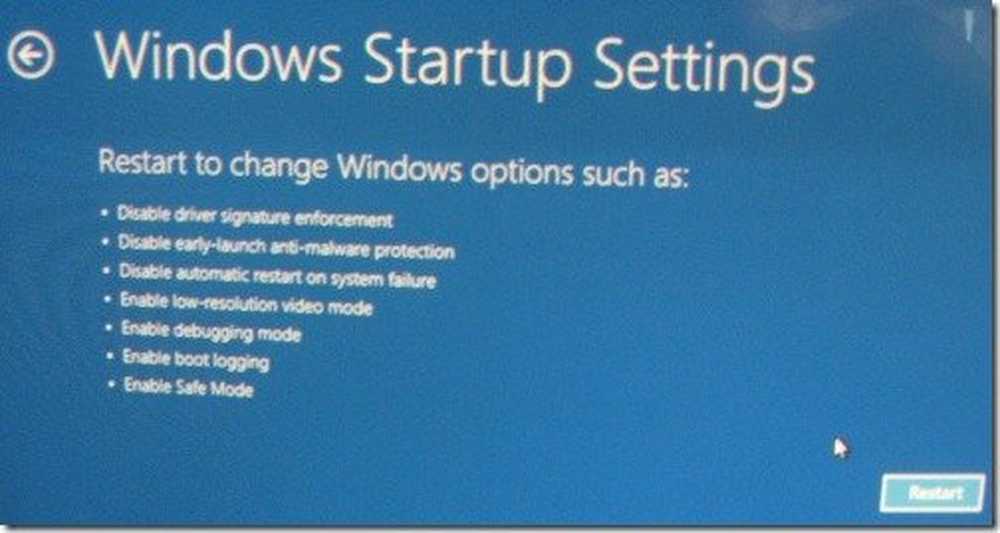
Et lorsque vous redémarrez, vous obtenez le «Activer le mode sans échec» et diverses autres options à choisir. C’était là aussi dans Windows 8 DP, avec seulement des changements très mineurs.
- Pour exécuter les applications Metro, vous devez au moins avoir une résolution de 1024 x 768. Alors, utilisateurs de netbooks, veuillez noter avant d’installer Windows 8 CP. La mémoire RAM requise est assez impressionnante - 1 Go (32 bits) ou 2 Go (64 bits)
- Une fonctionnalité dans laquelle vous pouvez capturer des applications nécessite une résolution d'écran d'au moins 1366 x 768..
- Si vous utilisez msconfig pour gérer divers programmes de démarrage, veuillez noter que cette section a été déplacée vers le Gestionnaire des tâches. Oui c'est pratique.
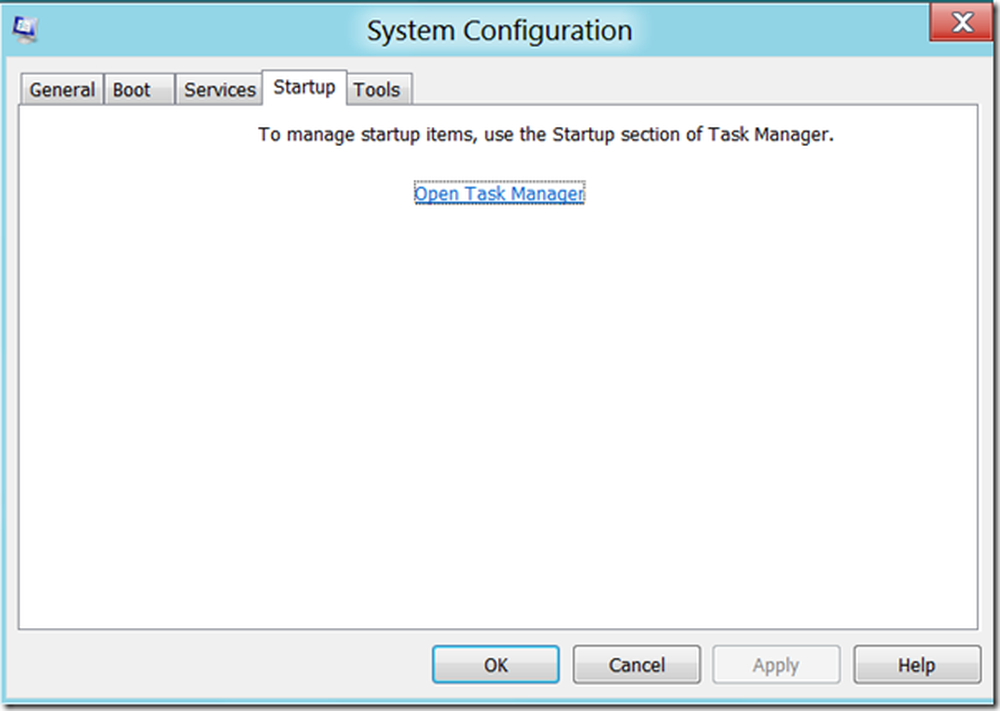
- Windows Defender est préinstallé sur Windows 8 CP (Windows Defender et Microsoft Security Essentials ont été combinés dans un seul outil appelé Windows Defender) pour protéger votre PC.
Voici donc quelques informations de Windows 8 CP, nous allons prendre des astuces relatives aux raccourcis clavier, gestes, souris dans un article séparé. Si vous connaissez d'autres informations de ce type sur Windows 8 CP, partagez-les ici..
Allez voir ici Quelques nouvelles plus cool sur Windows 8.
30 autres informations à connaître sur Windows 8 peuvent également vous intéresser.